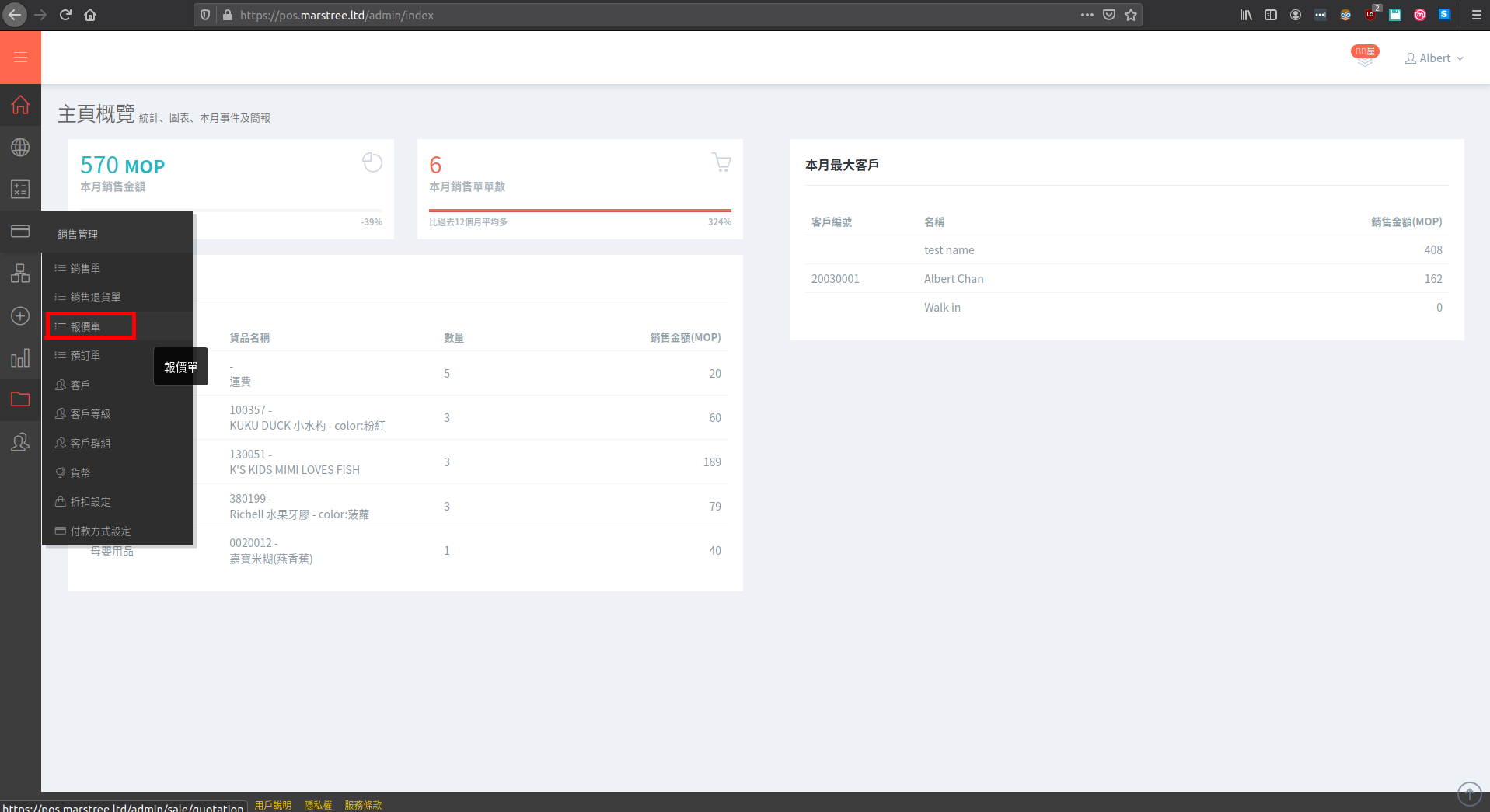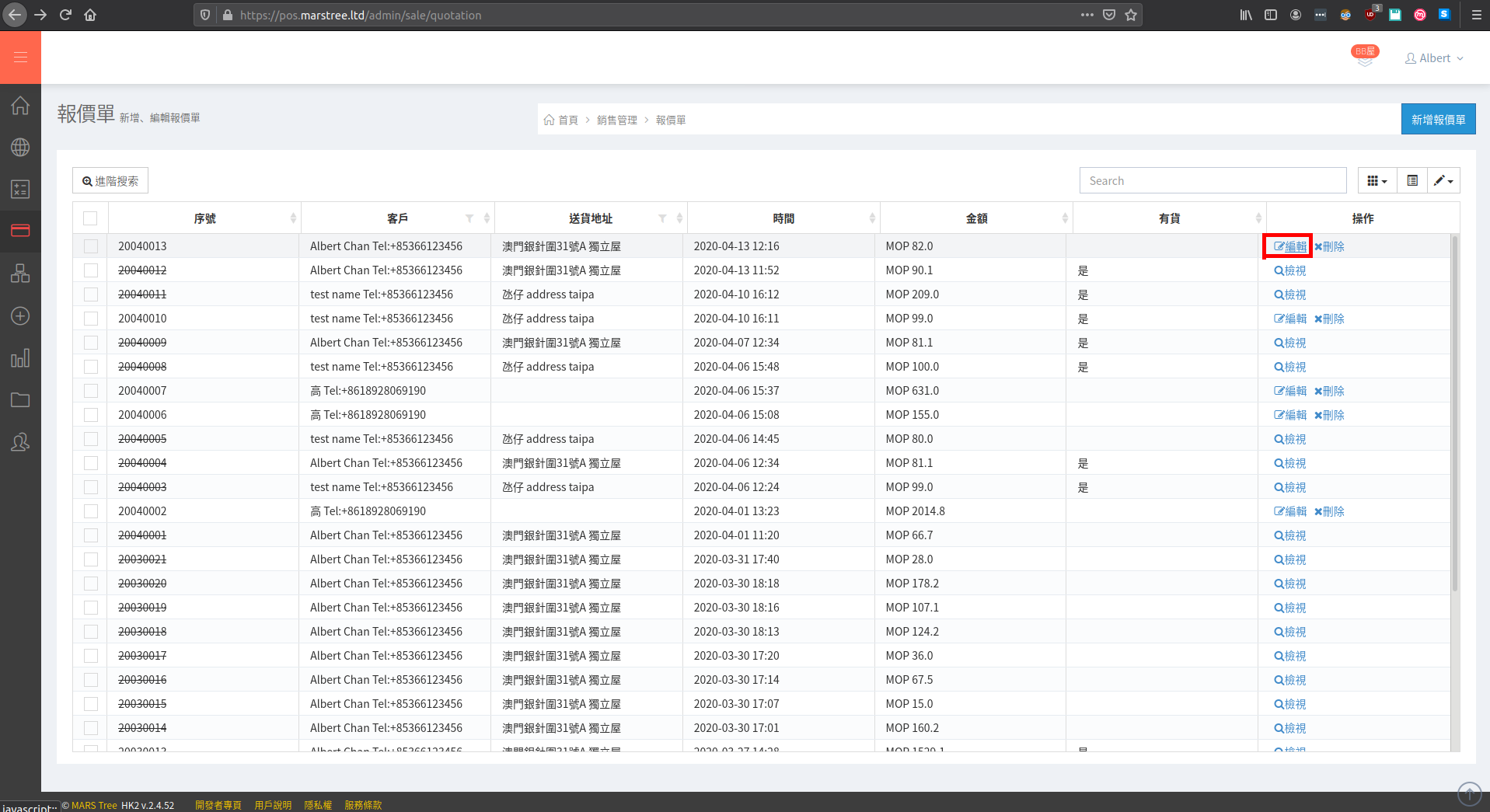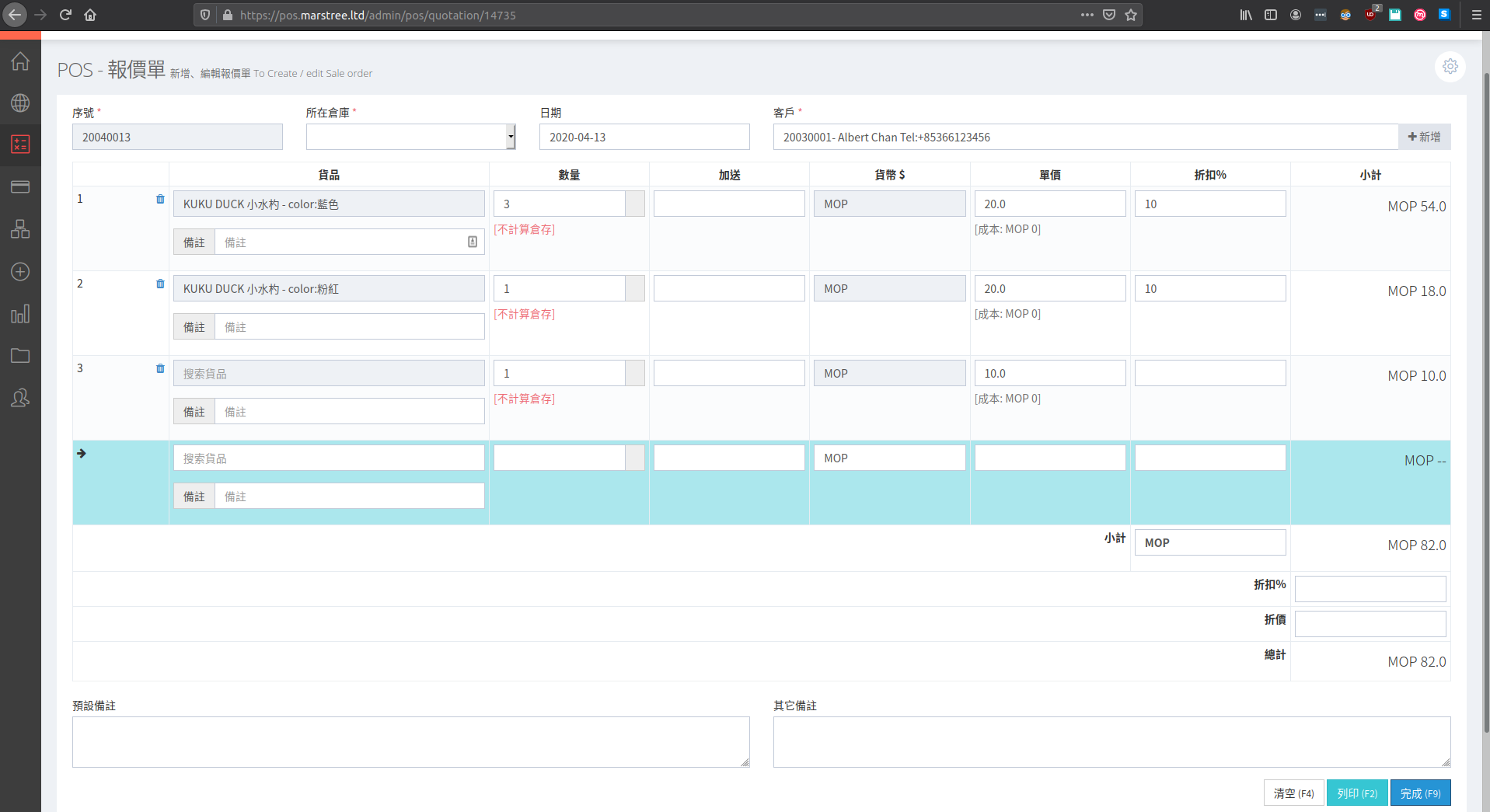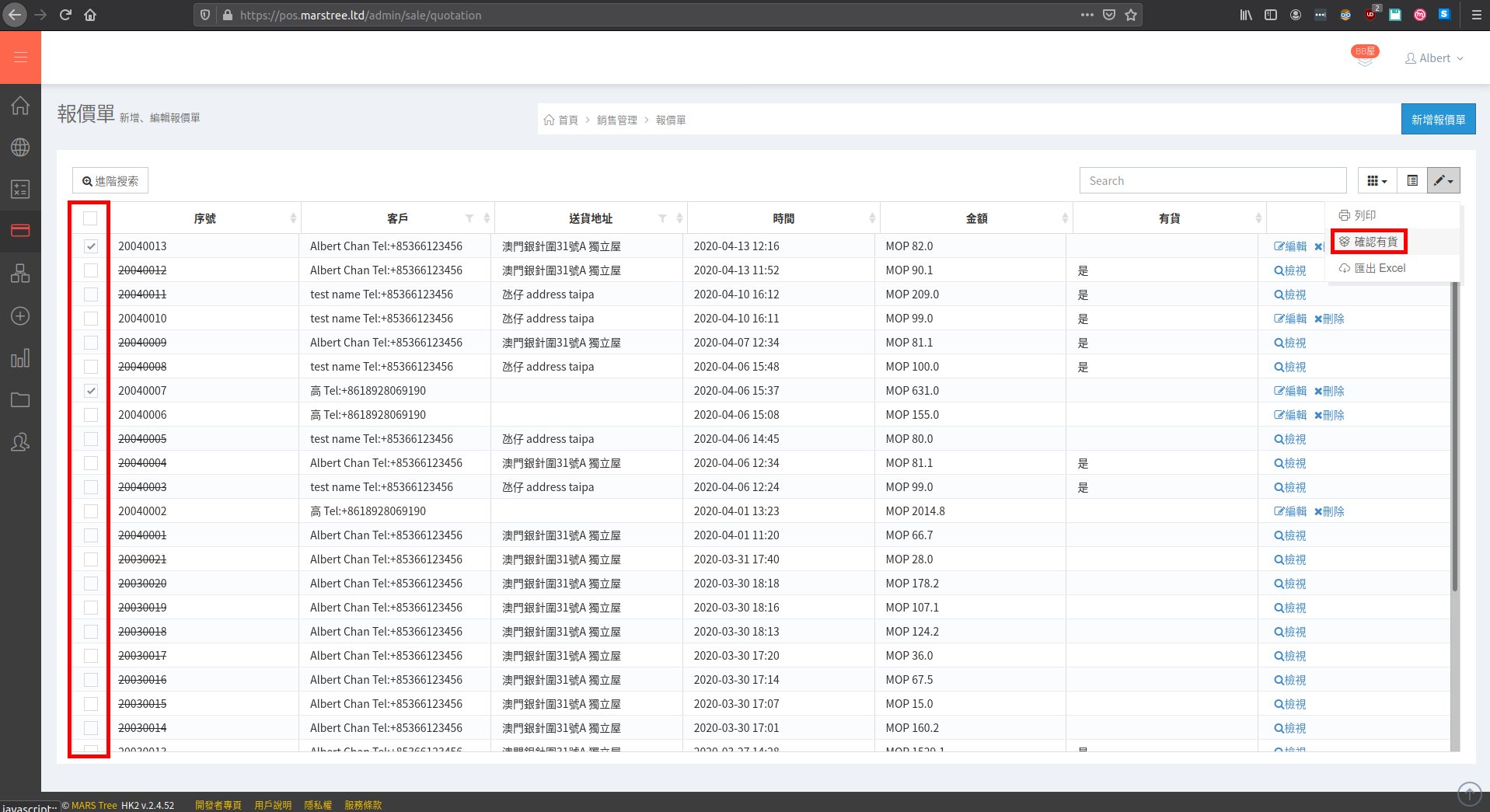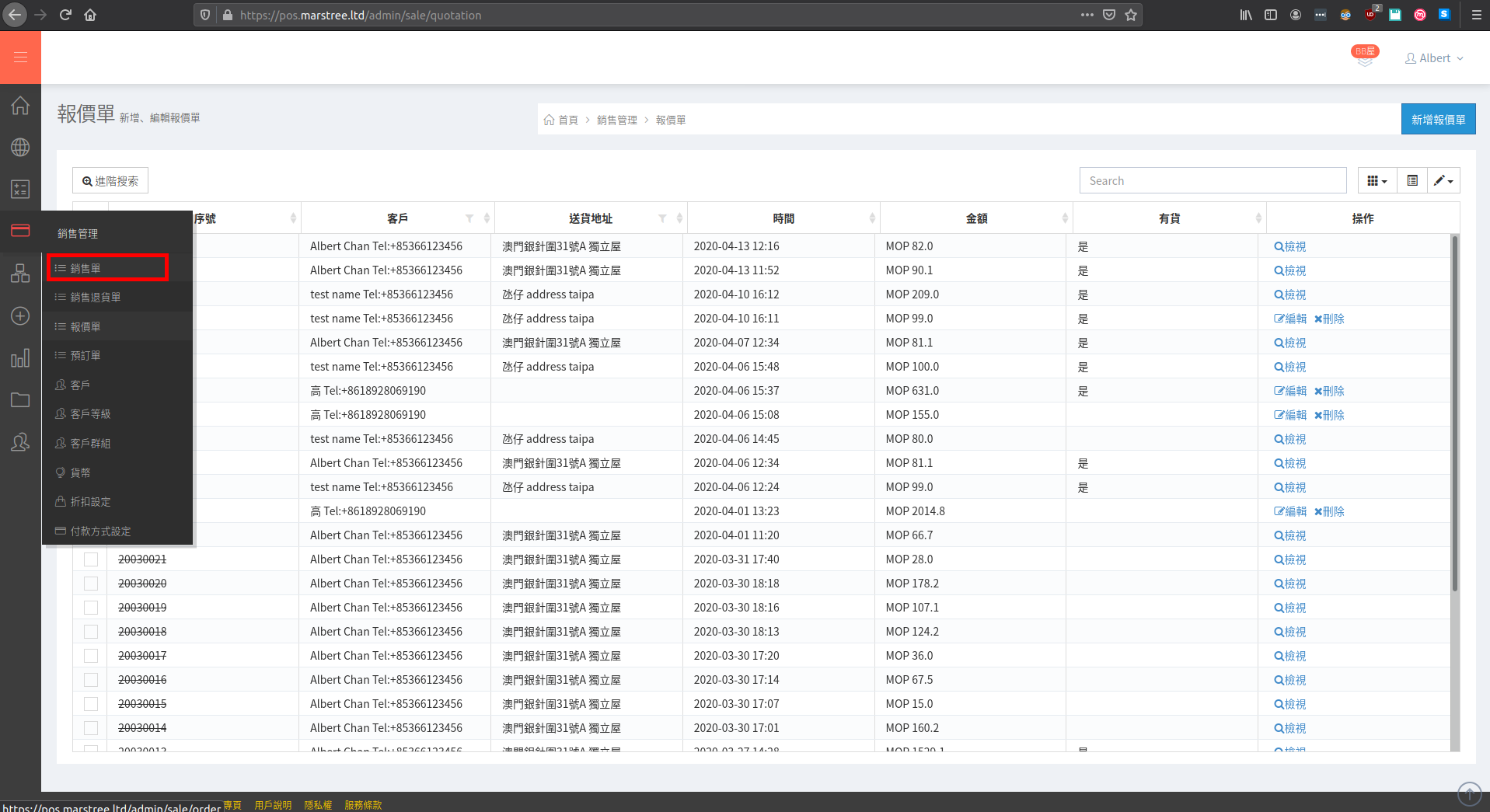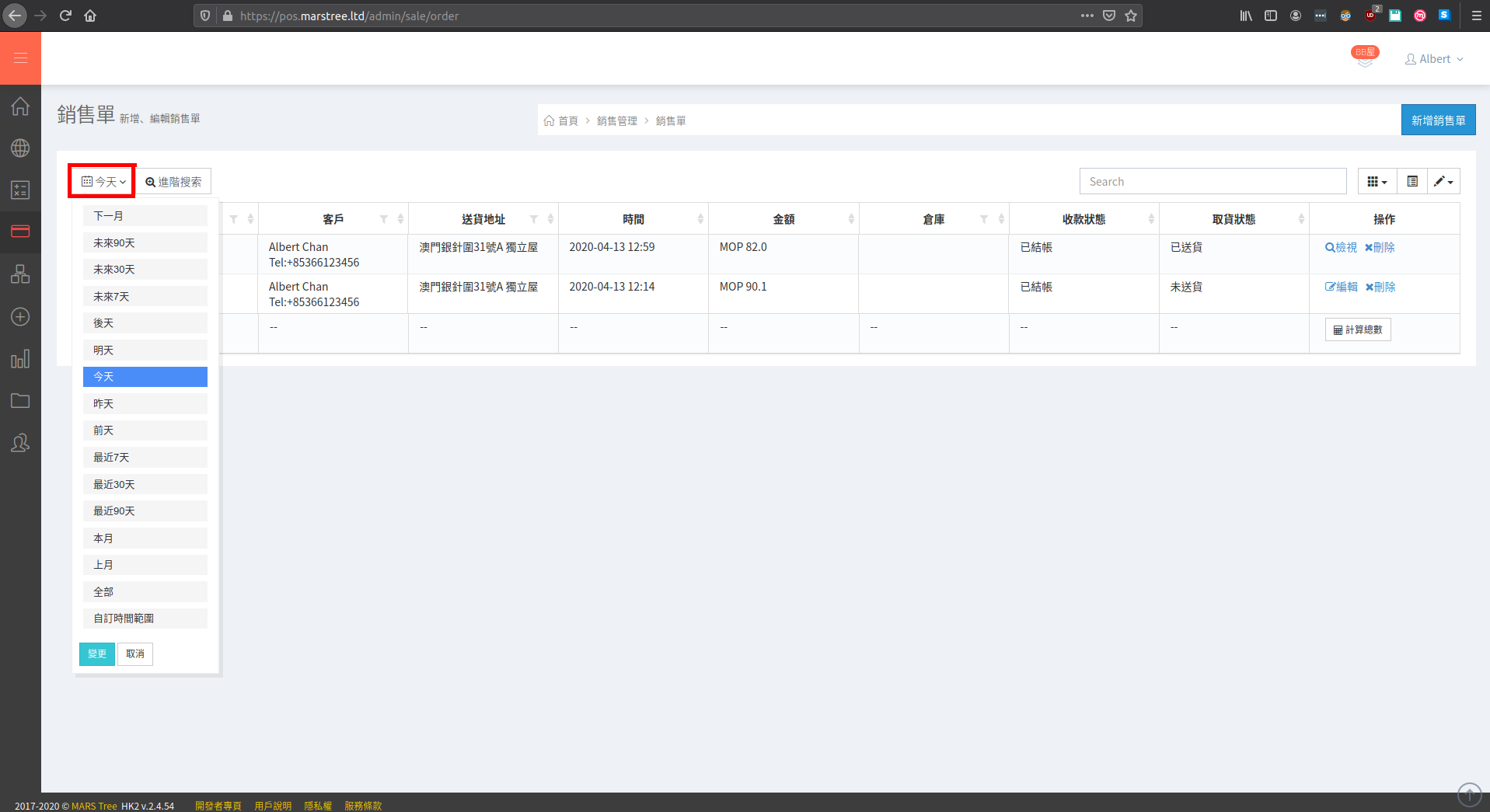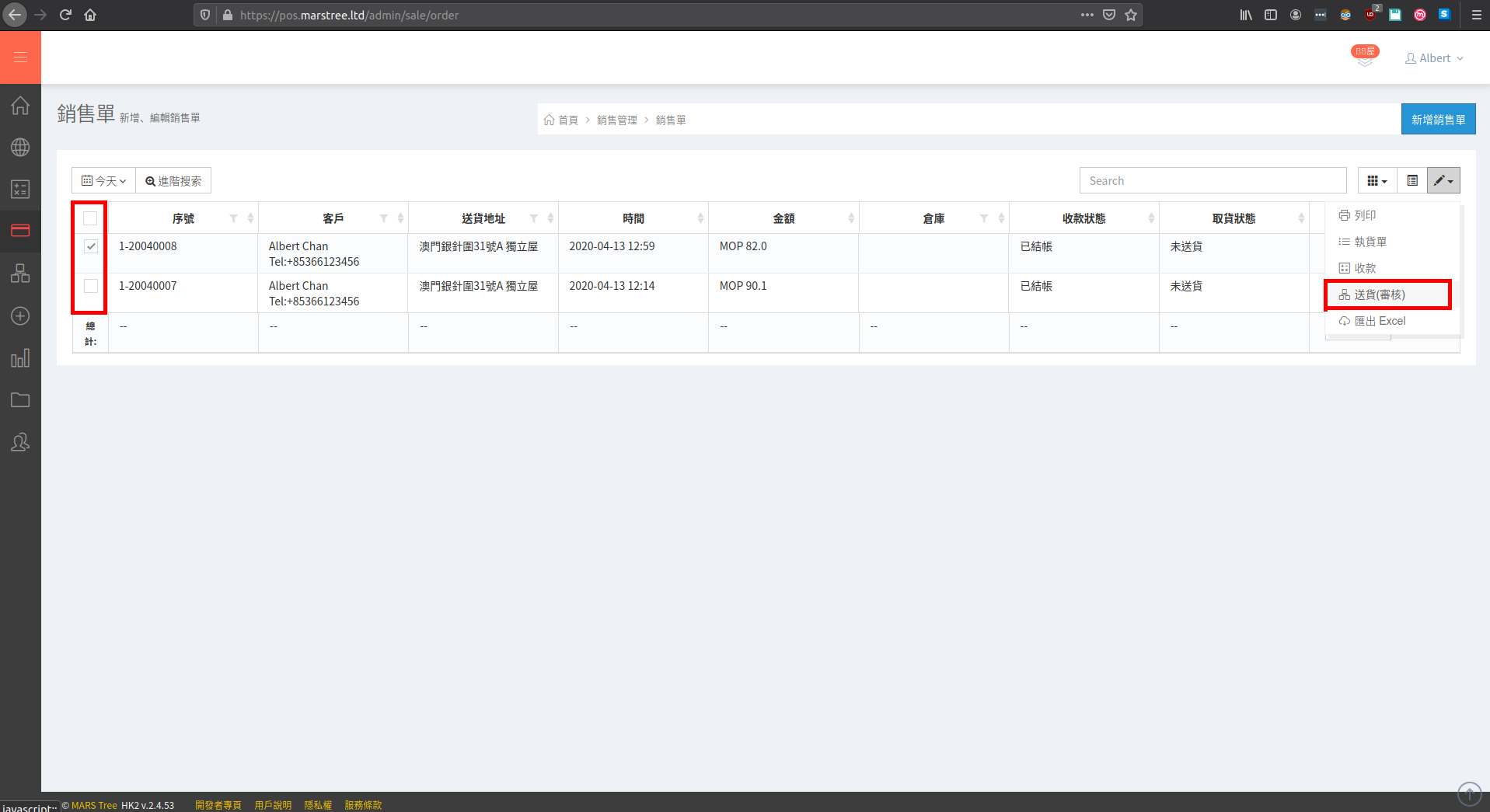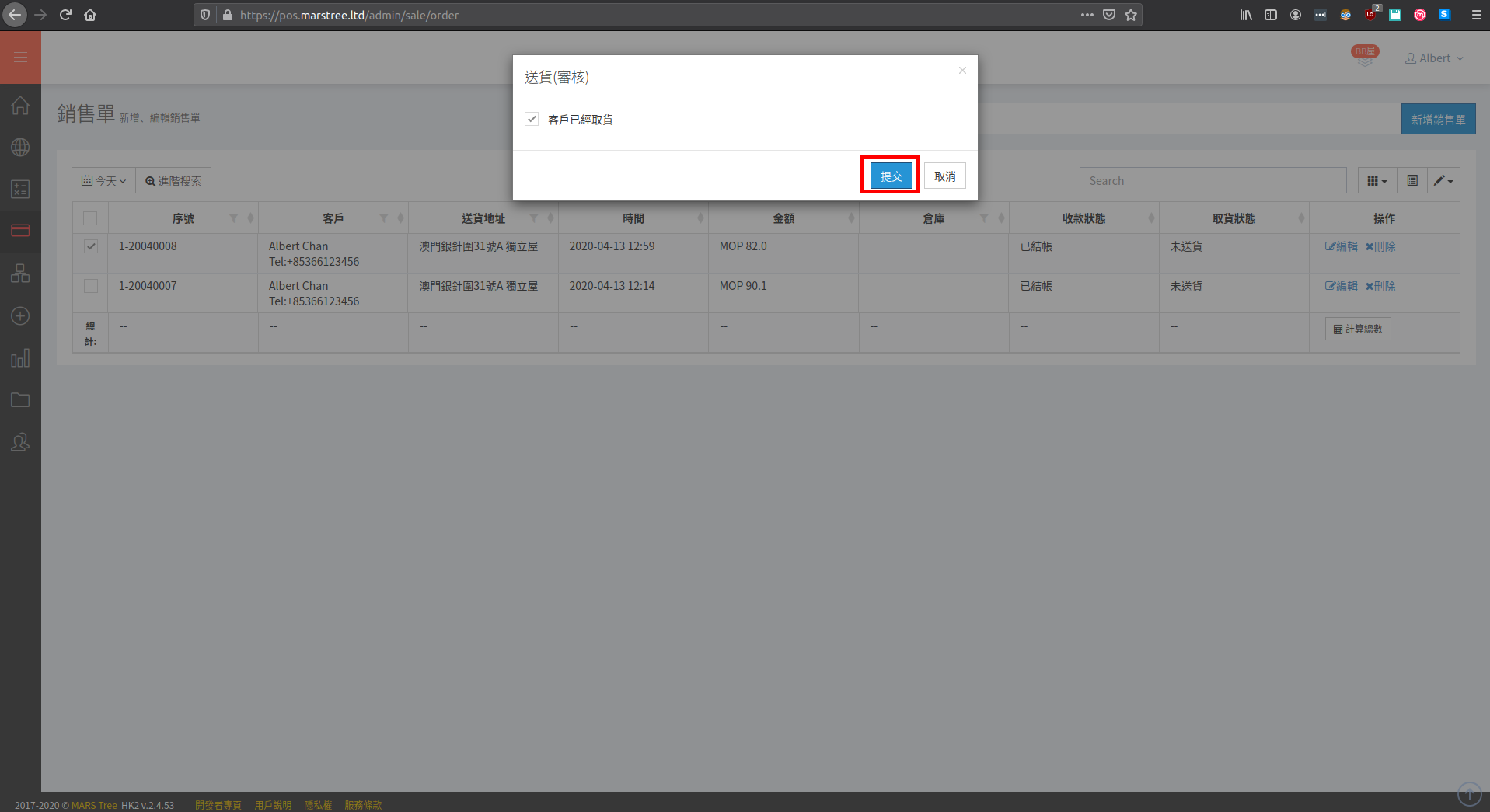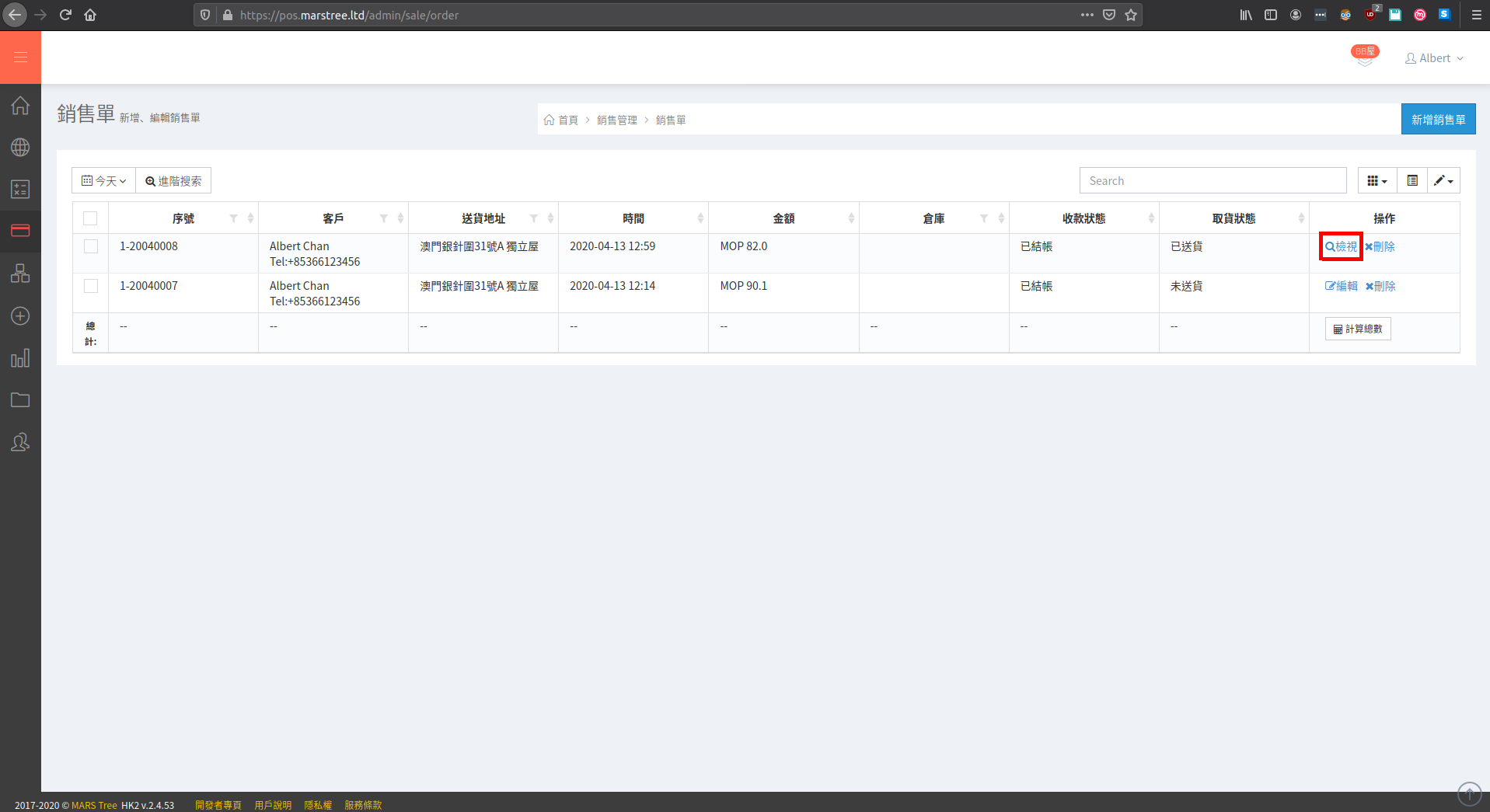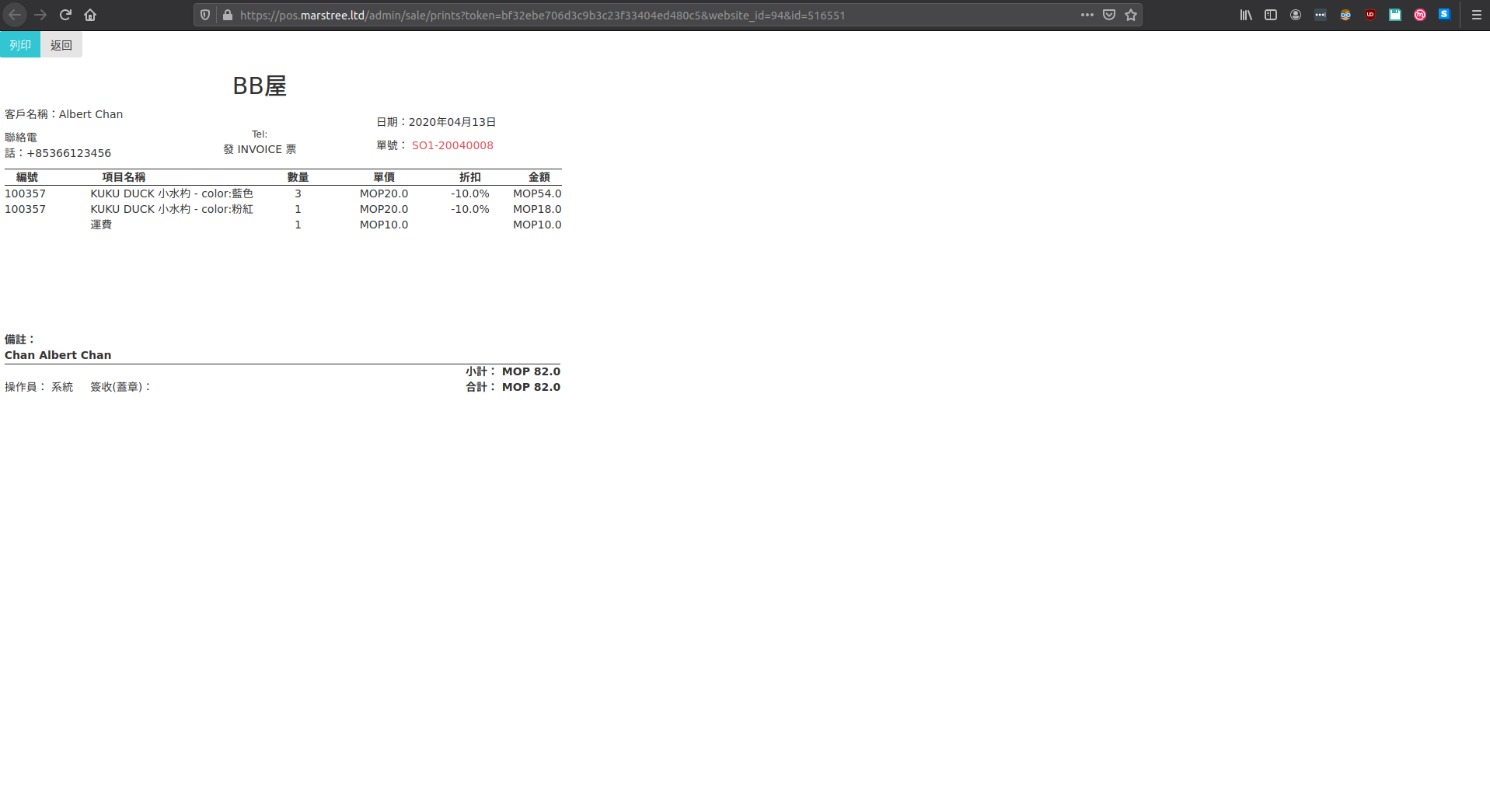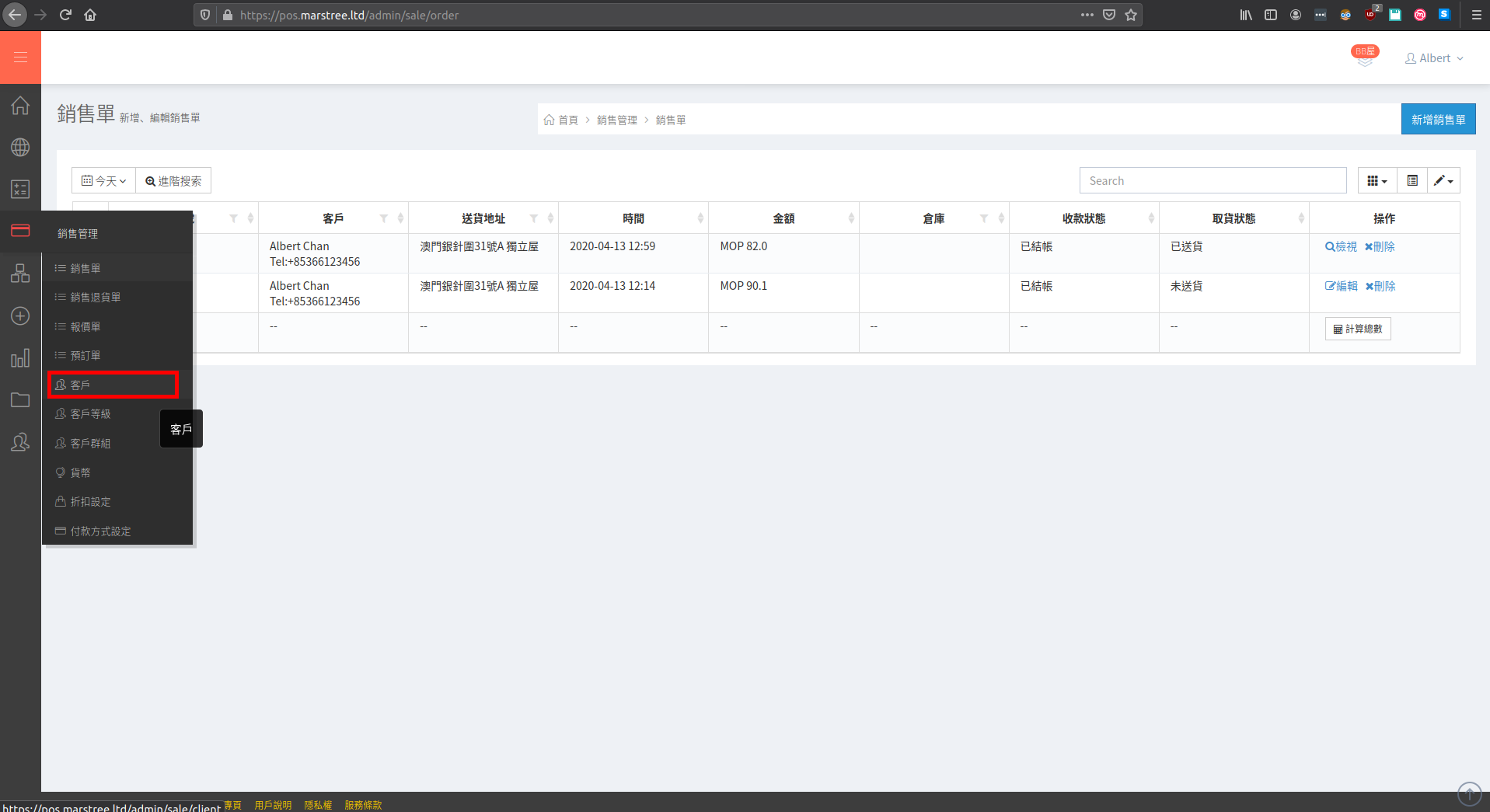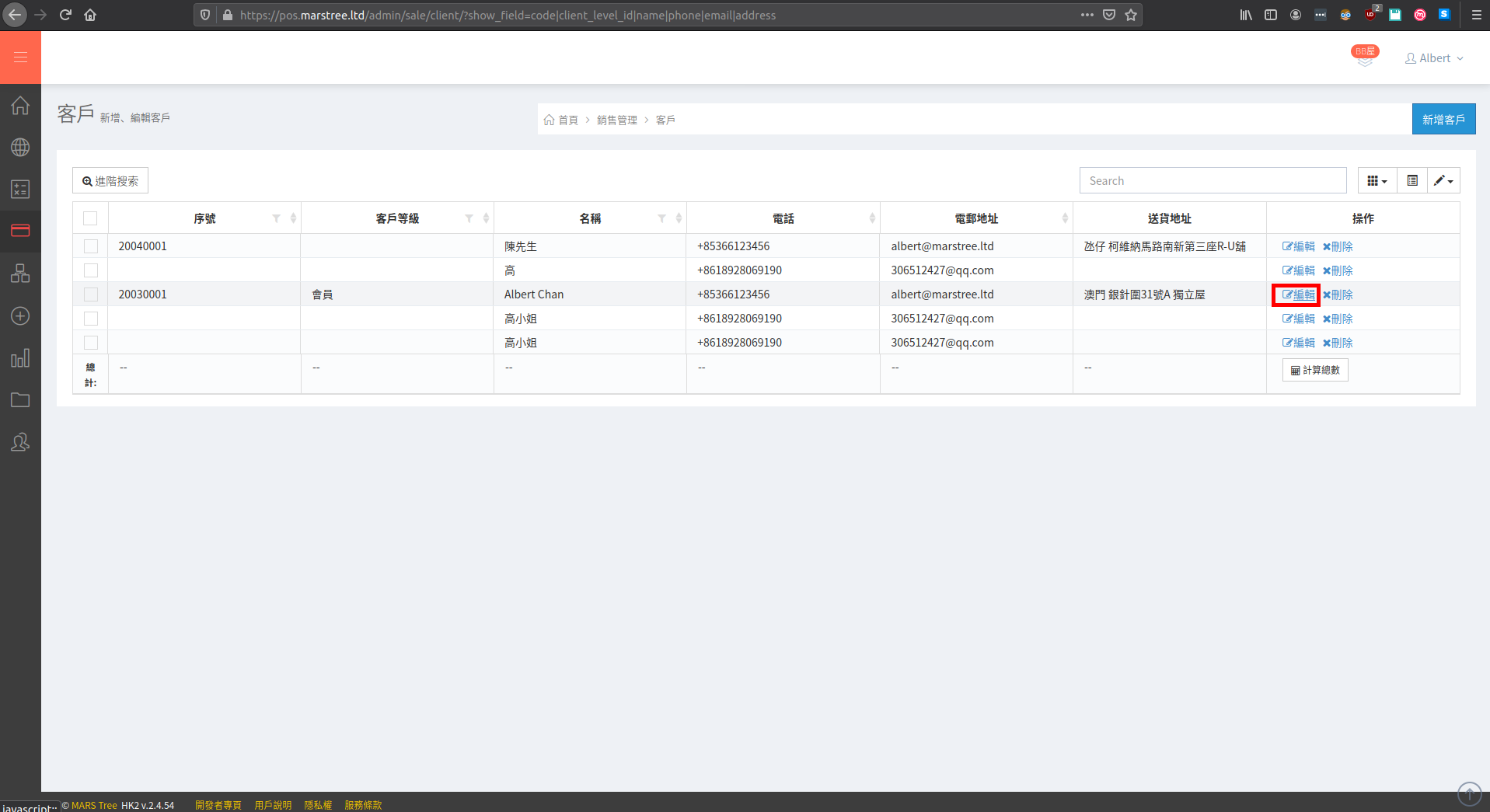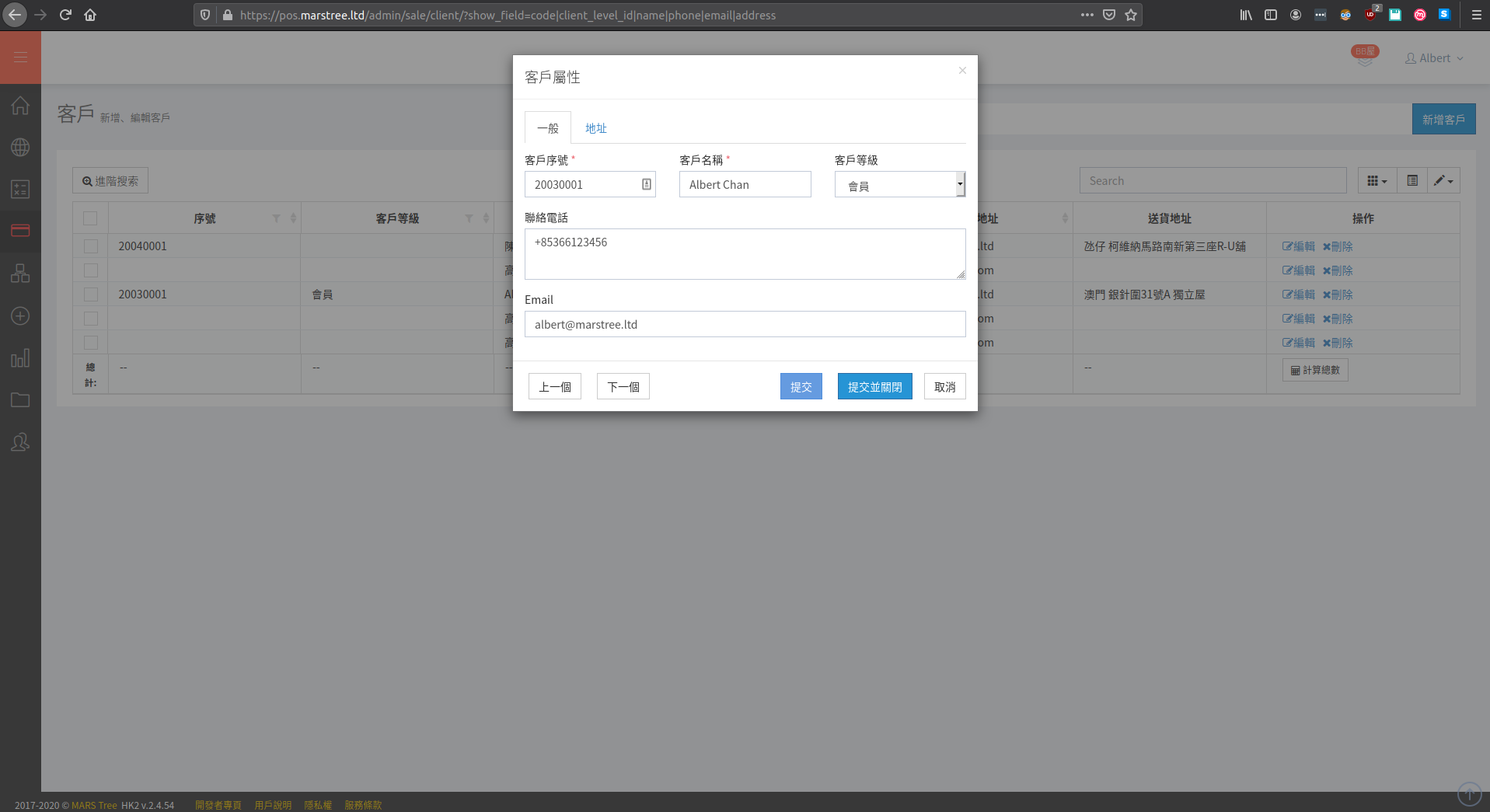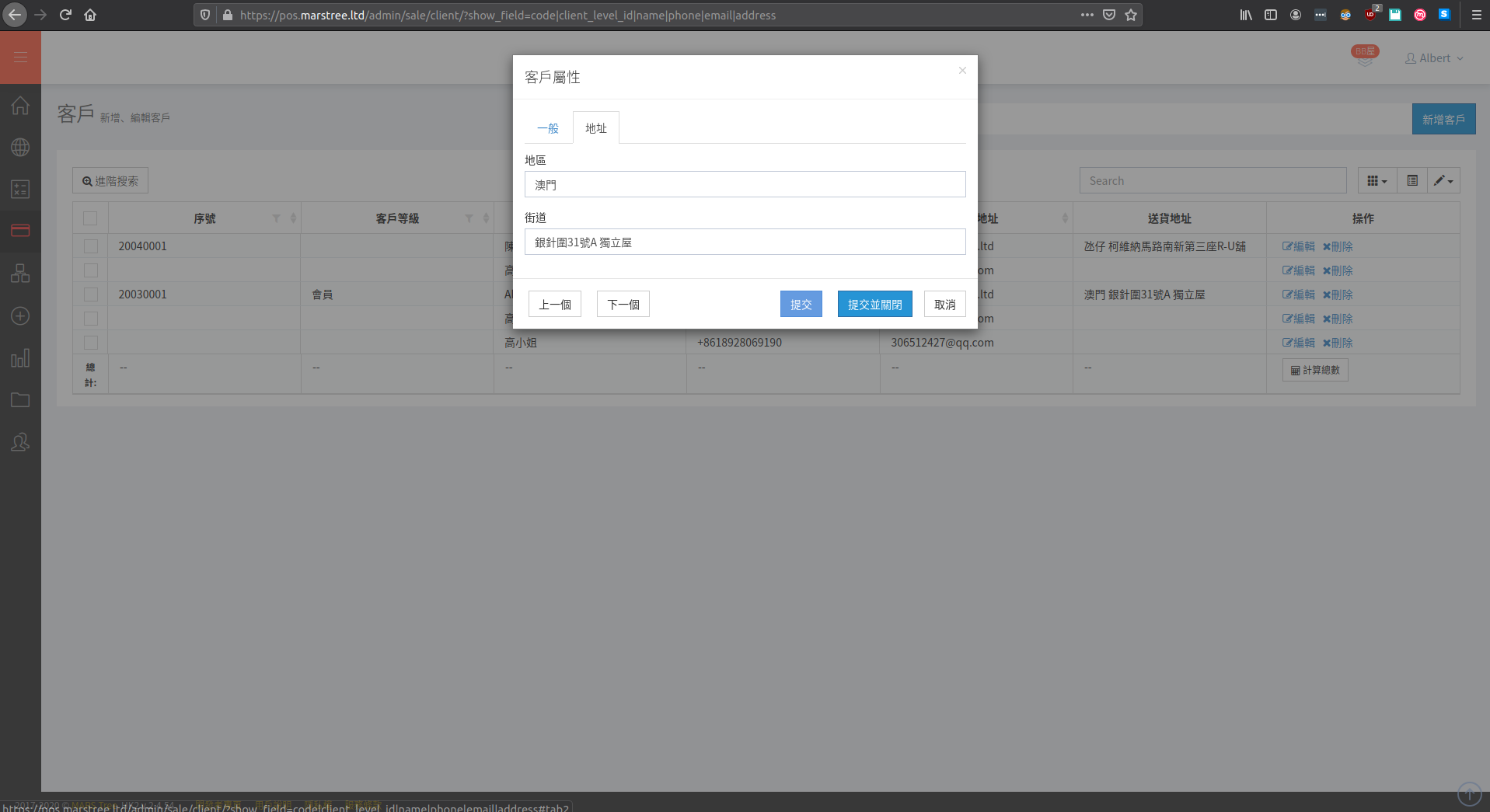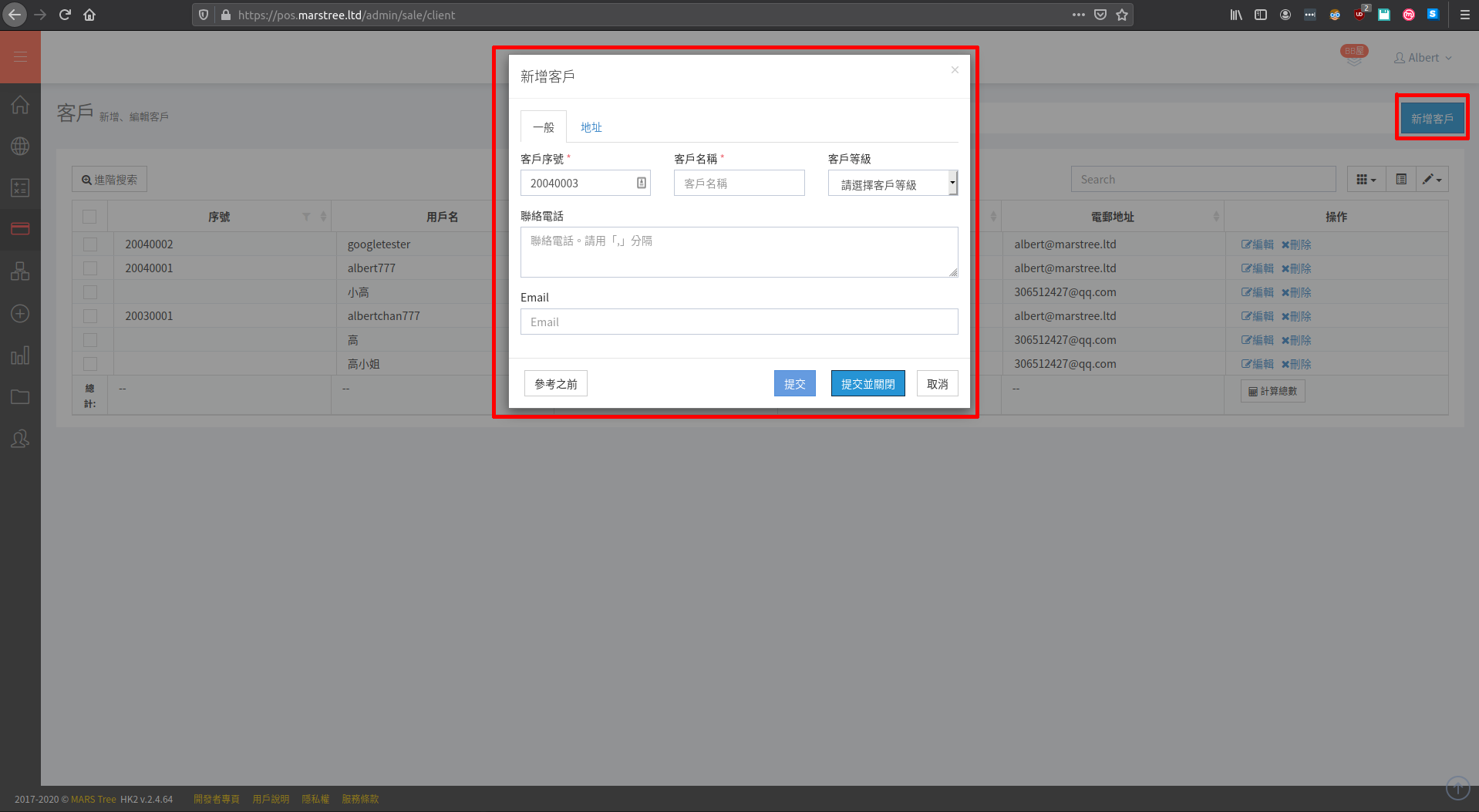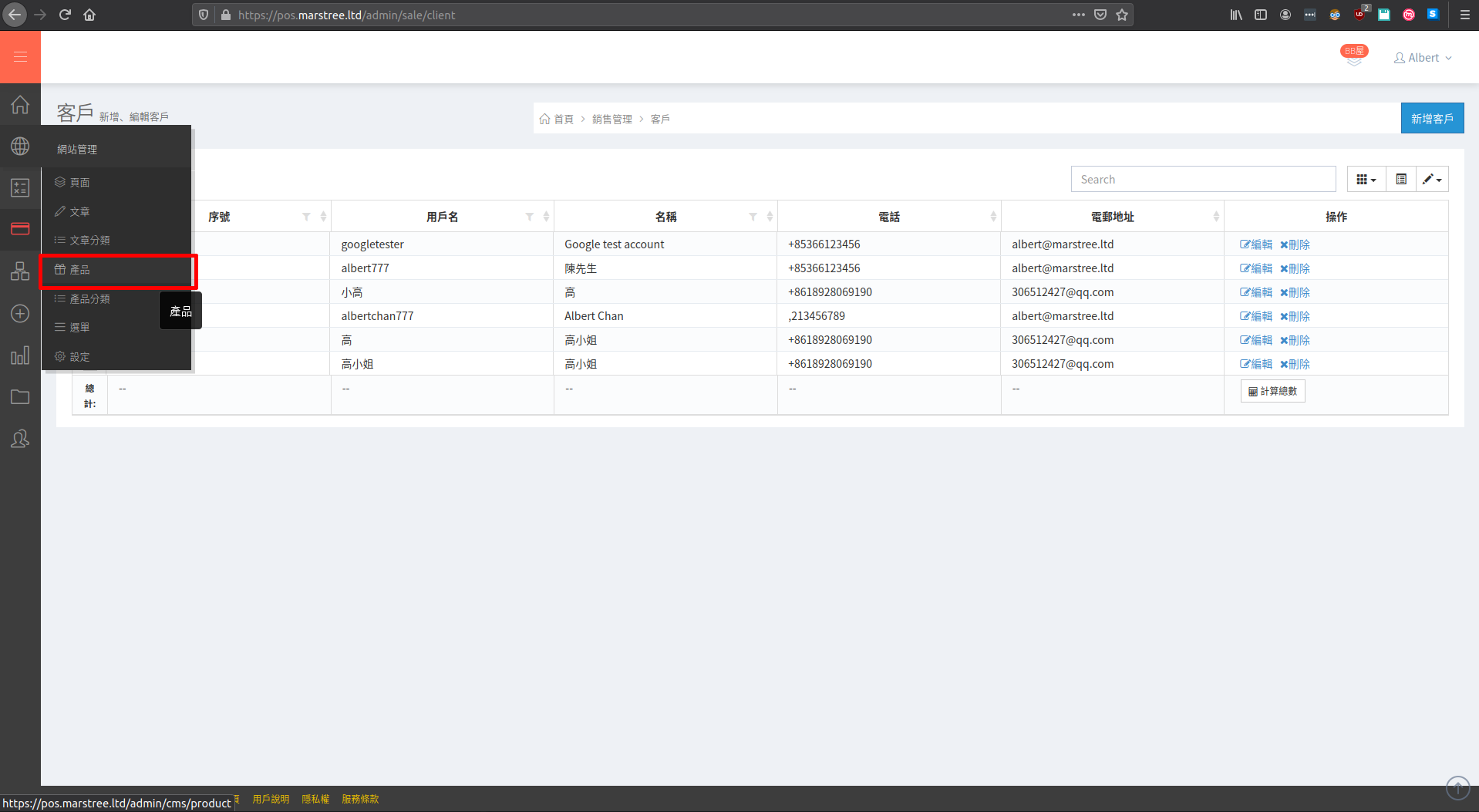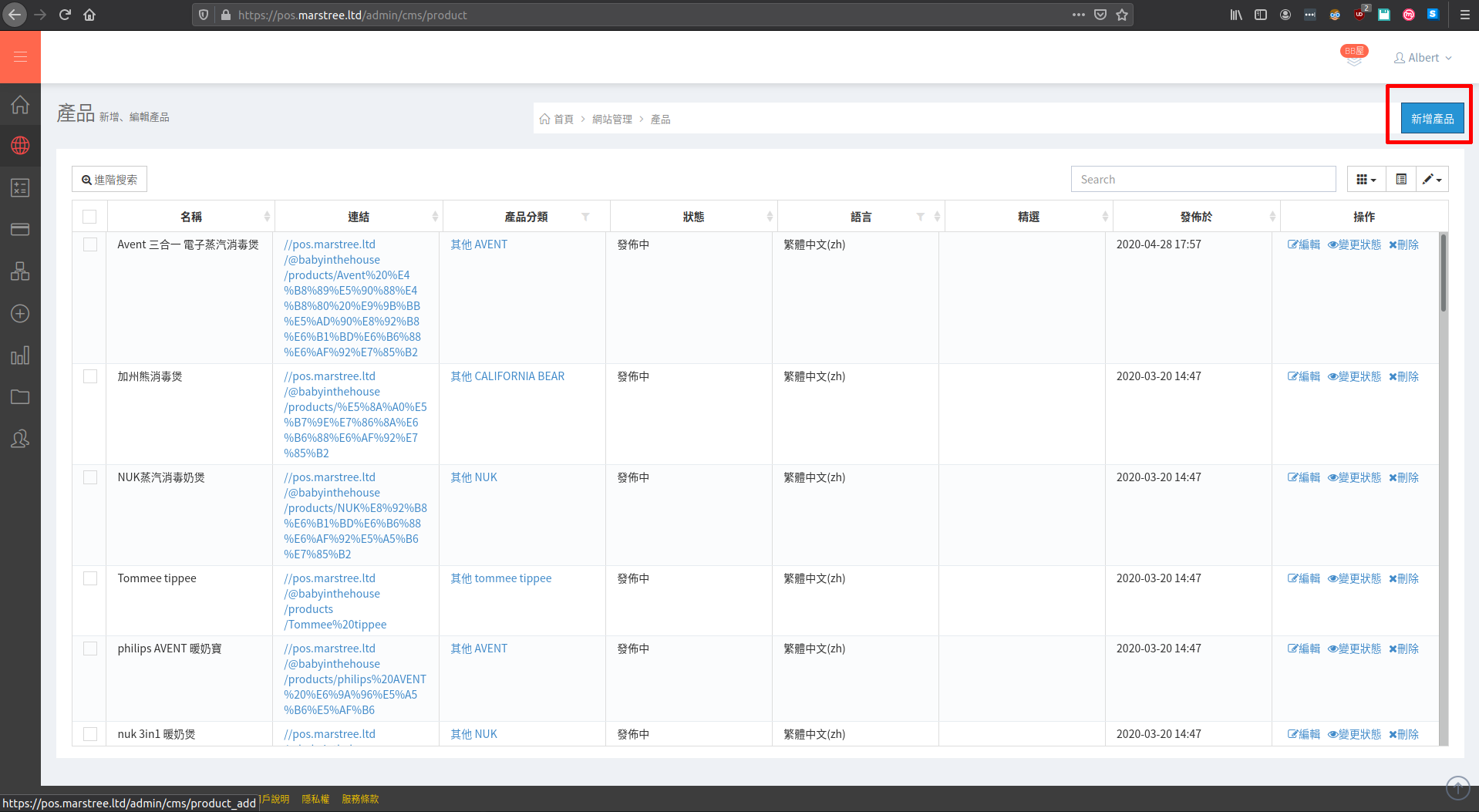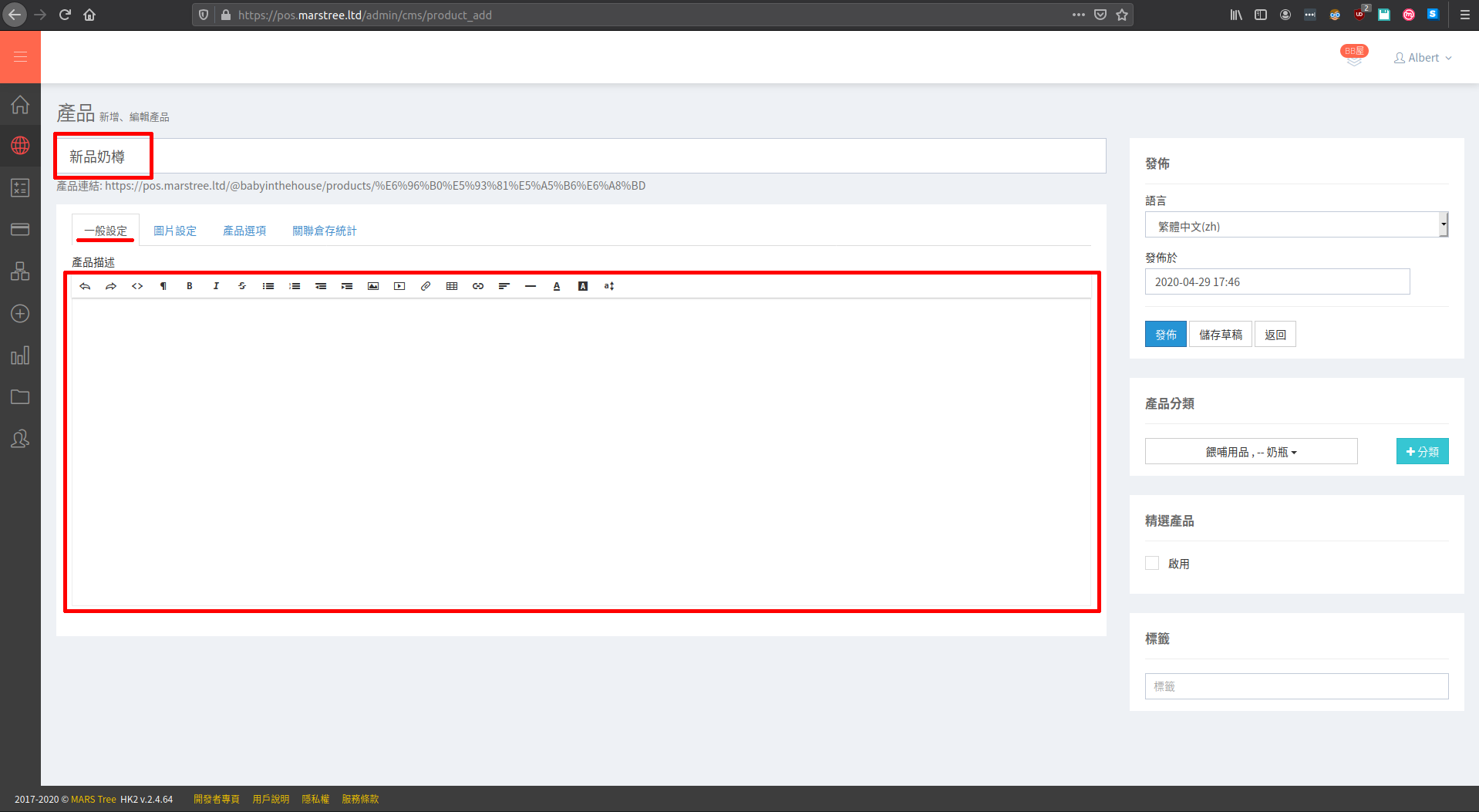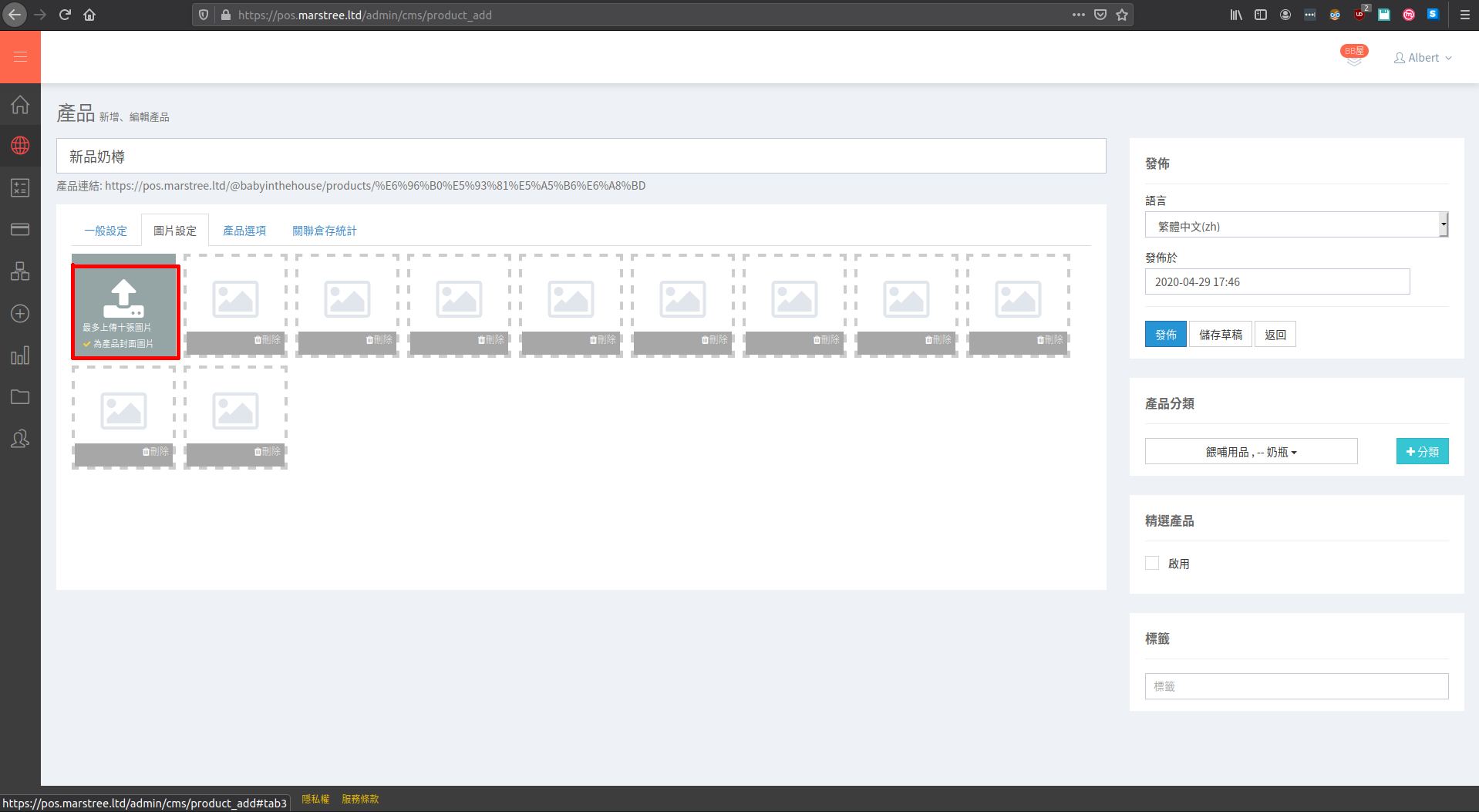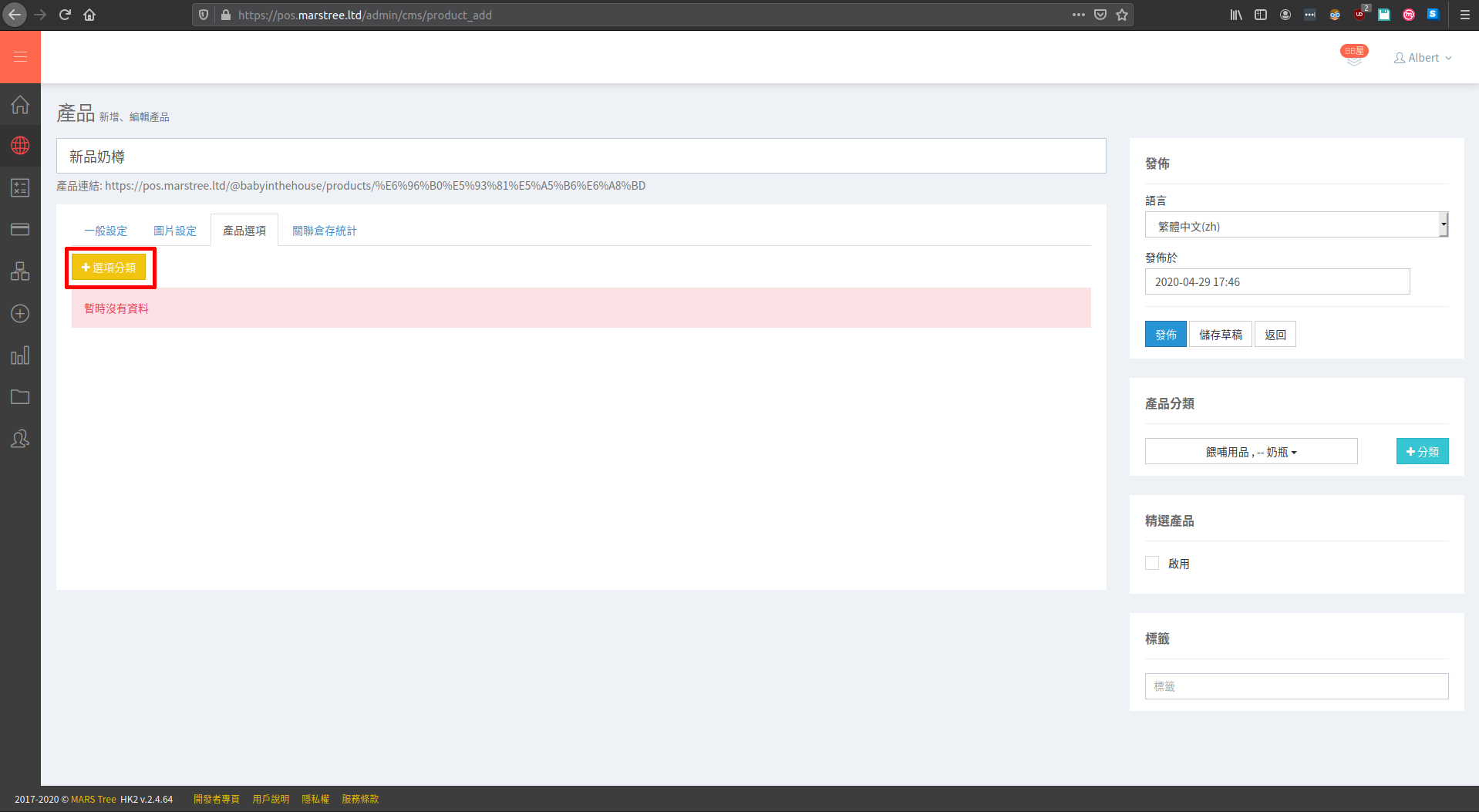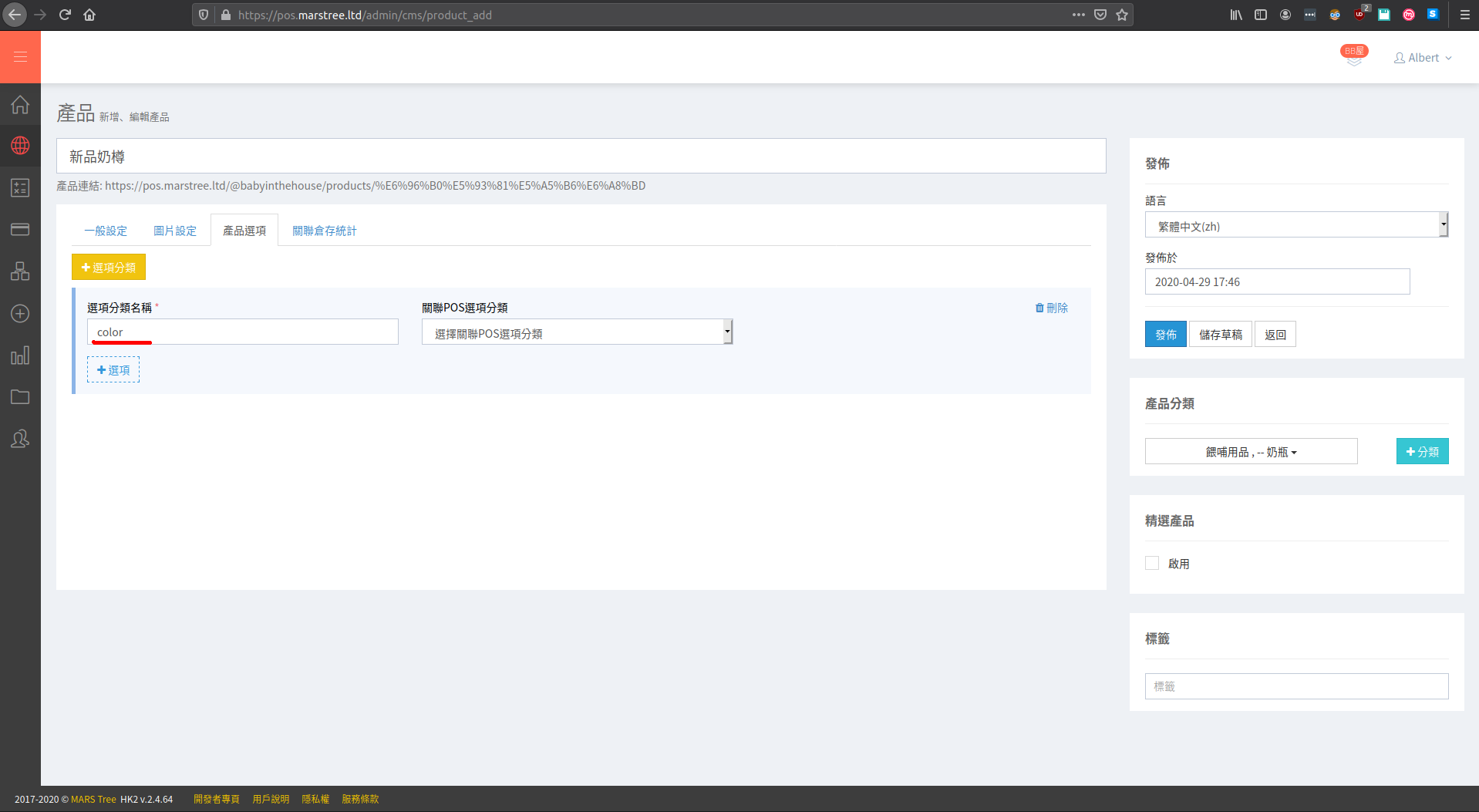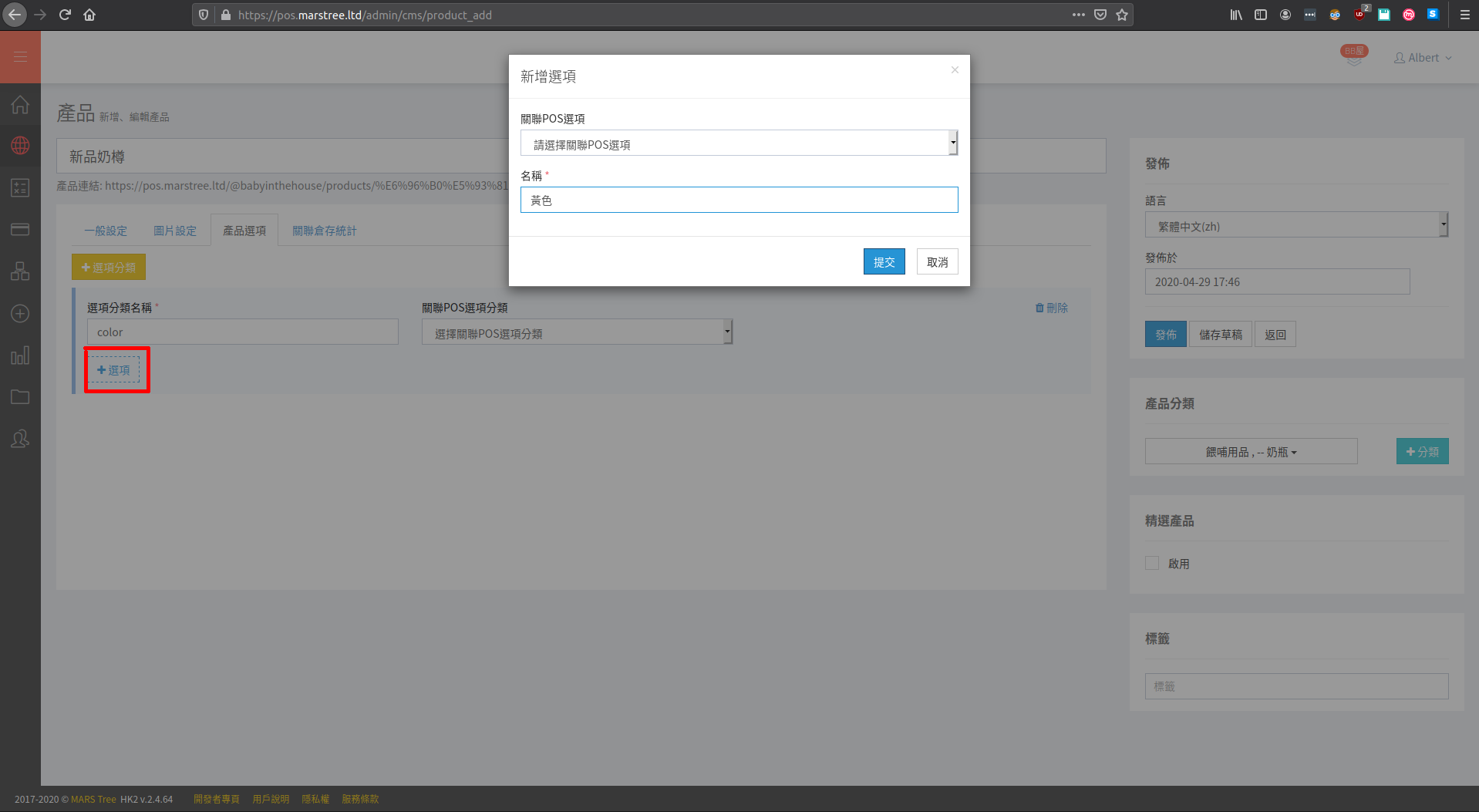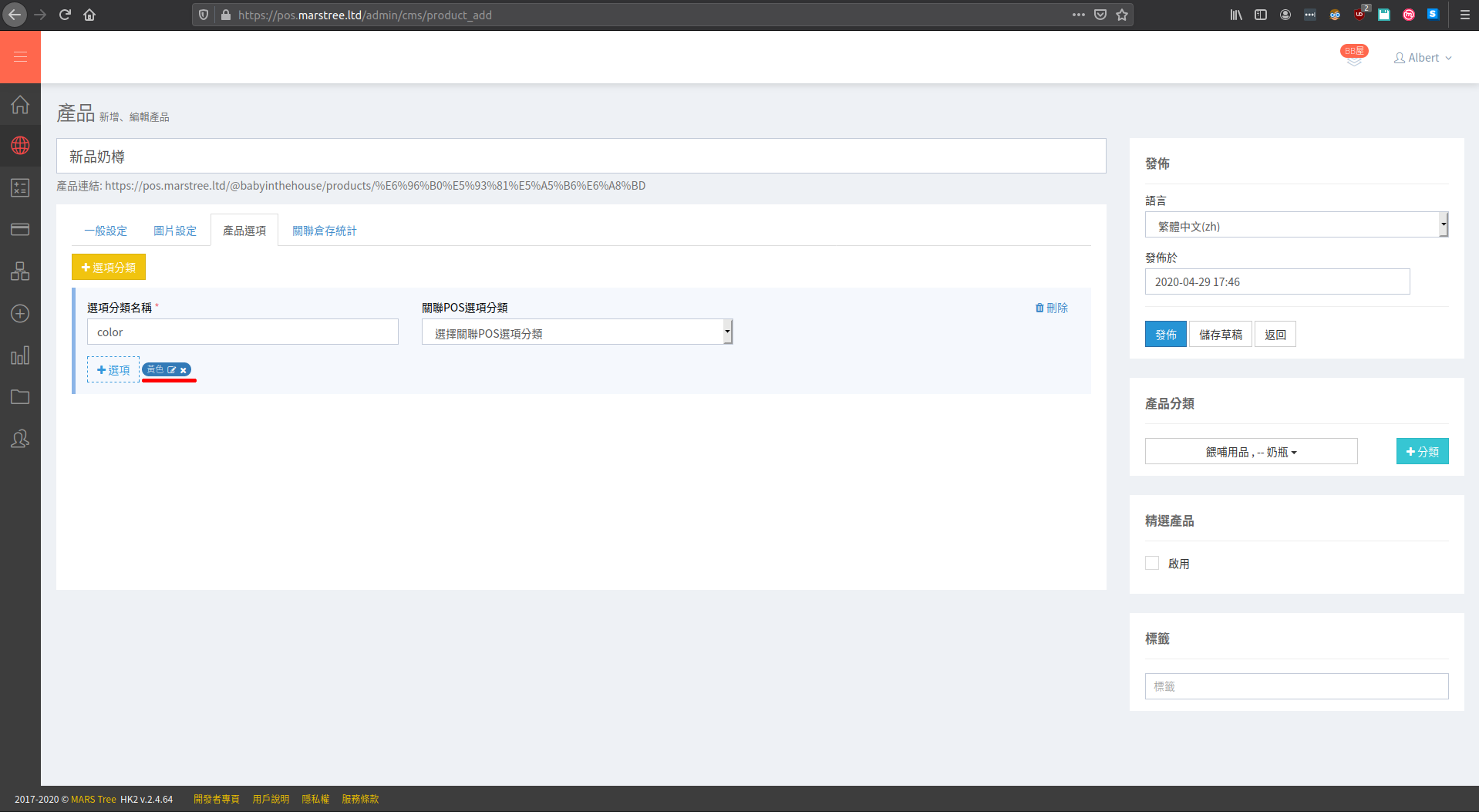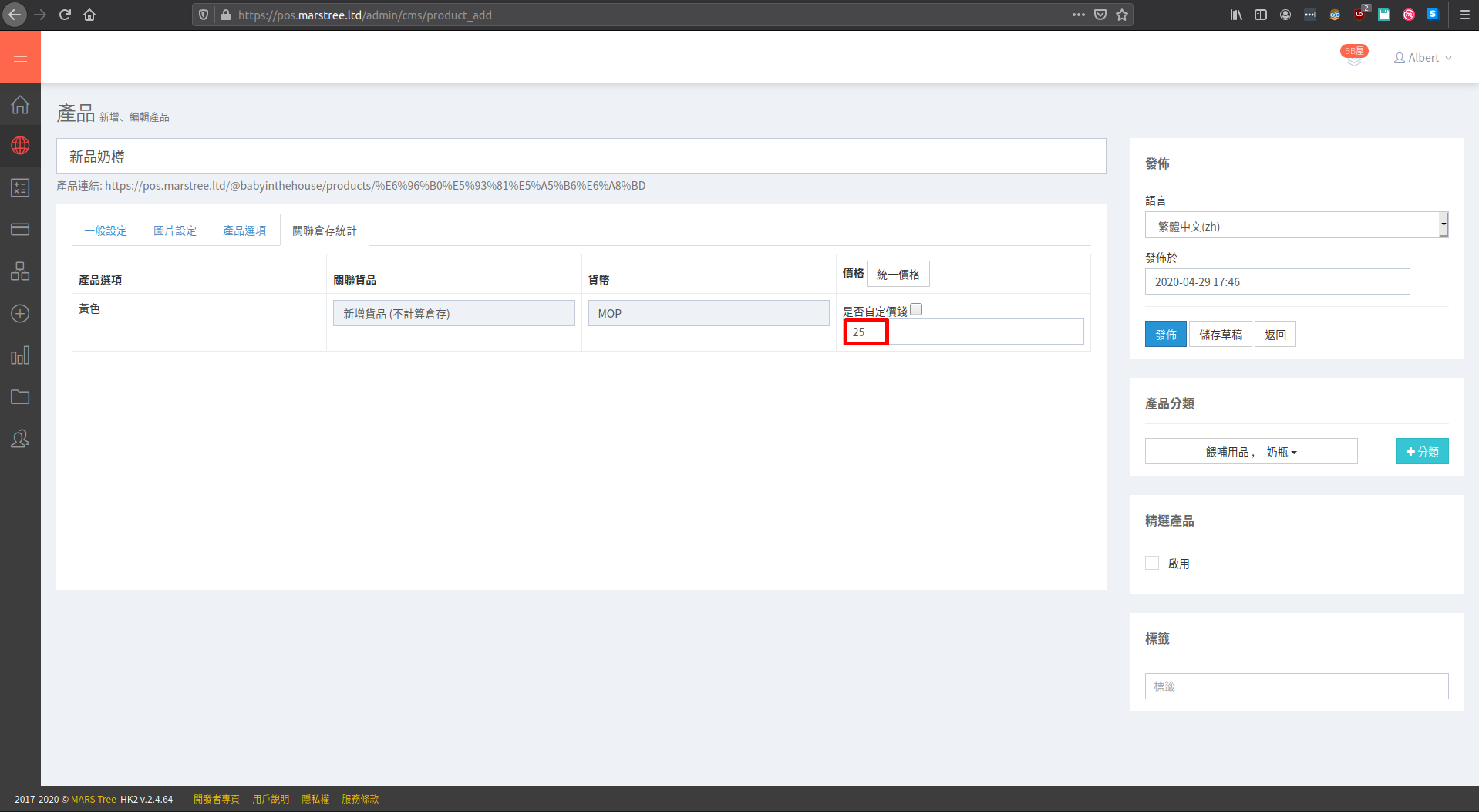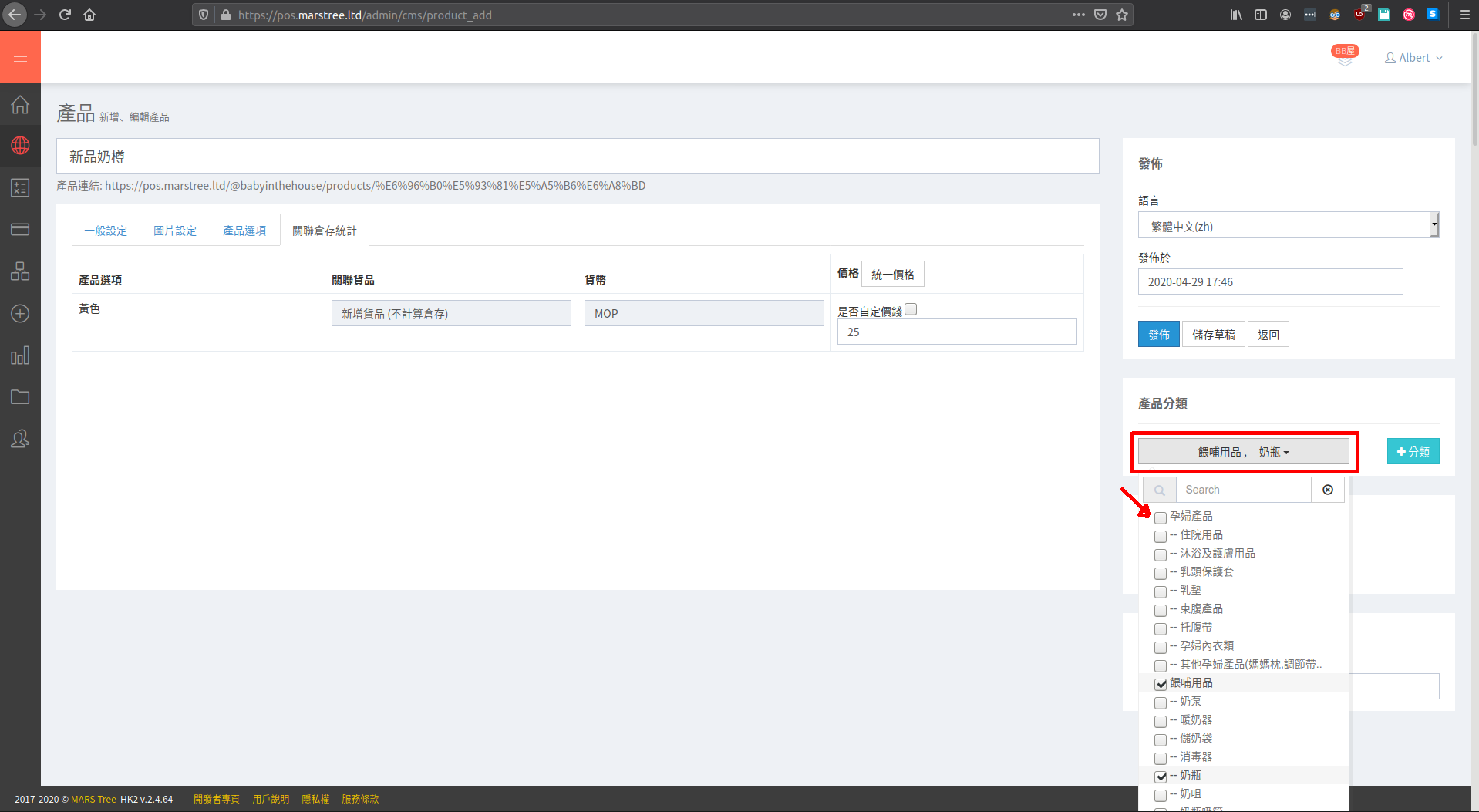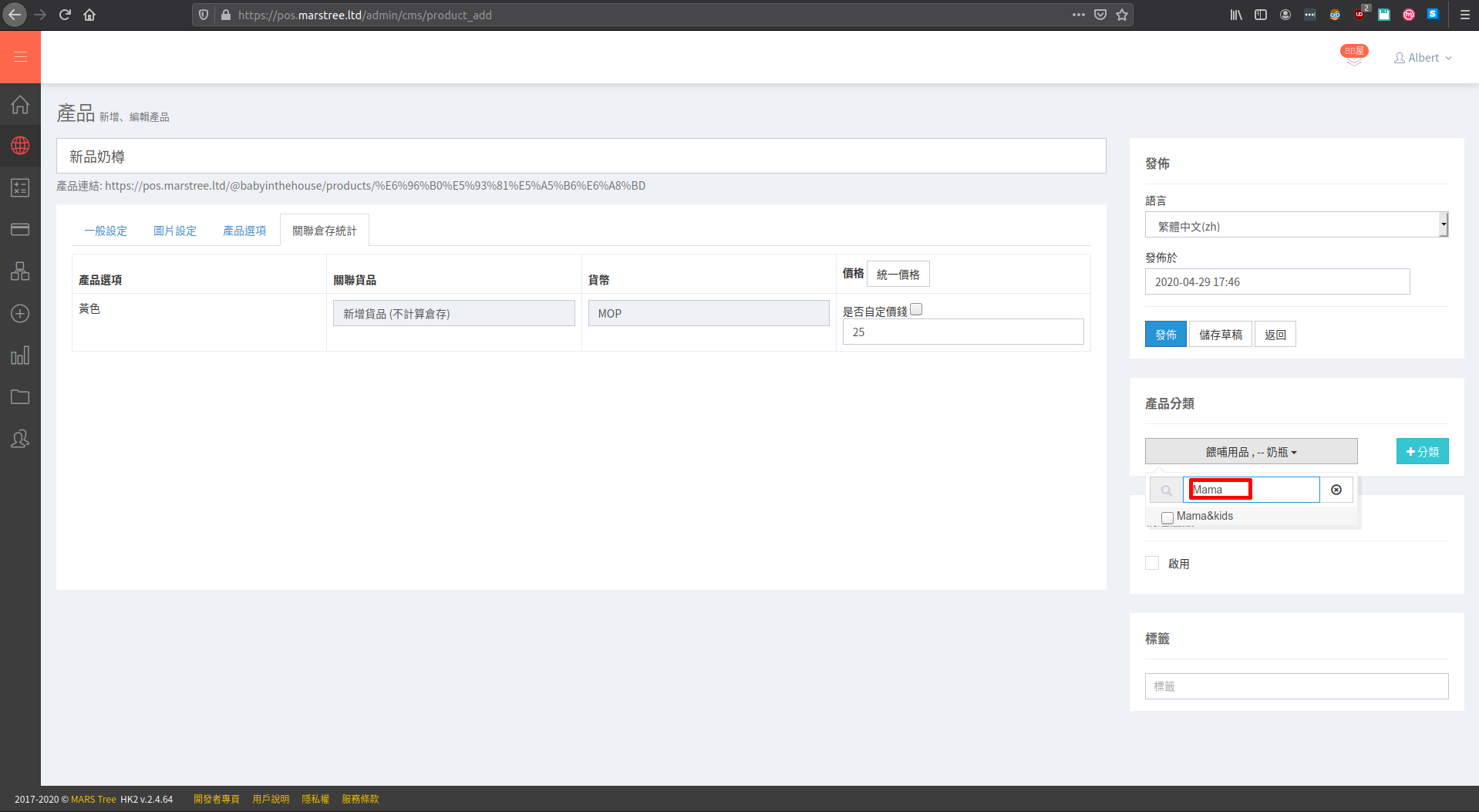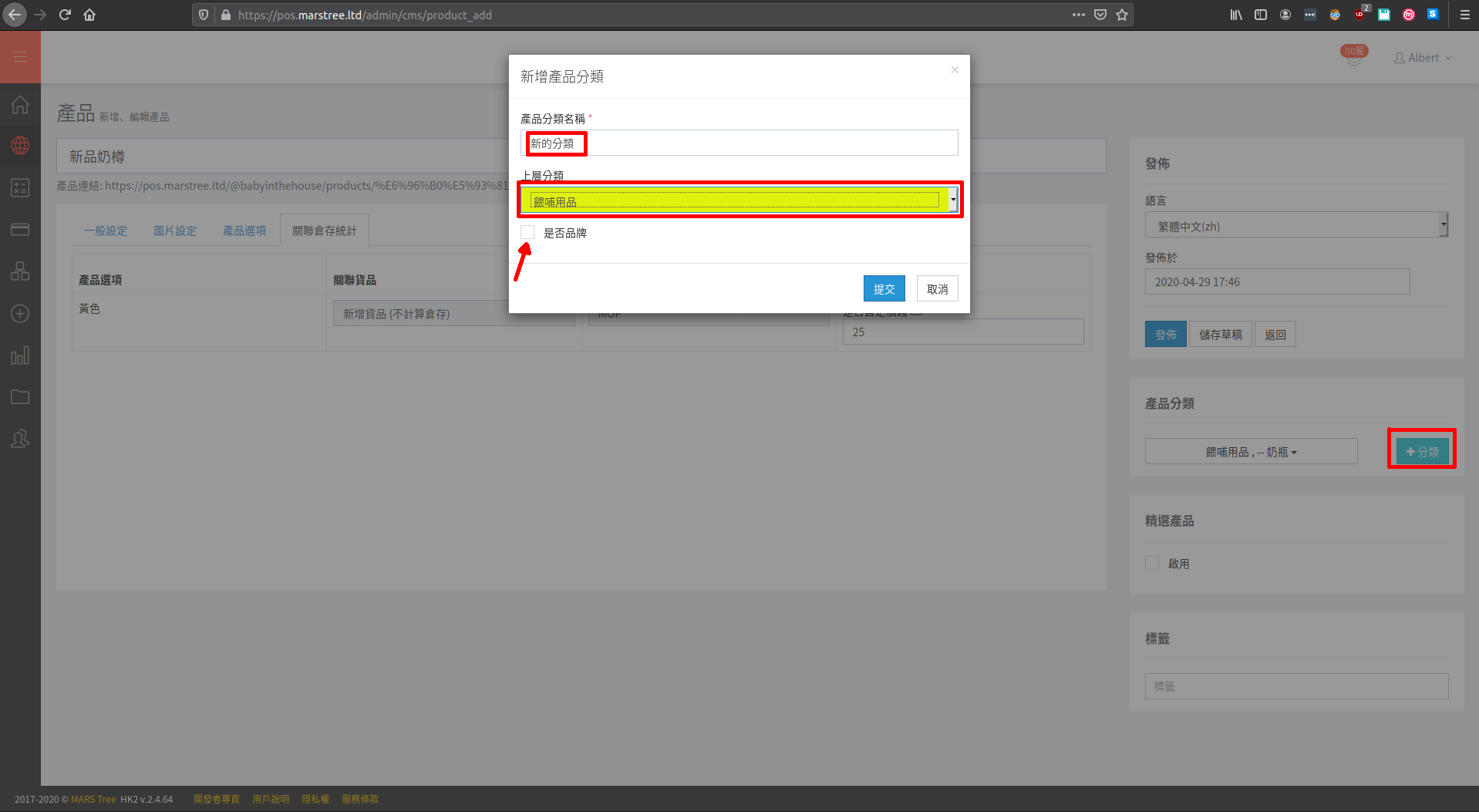1. 報價單管理
客戶預訂心宜貨品時,系統會創建報價單
左側點選"銷售管理",點選"報價單"
1.1 檢視報價單詳細資料
進入報價單頁面後,點選"編輯"以檢視報價單詳細資料
1.2 向客戶確認有貨
報價單左側可剔選報價,並可進行"確認有貨"操作。
確認有貨後,系統會通知客戶以允許客戶進行付款。
2. 銷售單管理
客戶成功付款購物時,系統會創建銷售單
左側點選"銷售管理",點選"銷售單"
2.1 更改銷售單時間範圍
點選左上方日曆,即可更改銷售單時間範圍
2.2 更新銷售單送貨狀態
銷售單左側可剔選項目,並可點選"送貨(審核)"。
剔選"客戶己經取貨",點選交即可更新銷售單送貨狀態
2.3 檢視銷售 Invoice
點選"檢視",即可檢視銷售 Invoice
3. 客戶管理
左側點選"銷售管理",點選"客戶"
3.1 檢視/編輯客戶資料
點選"編輯",即可檢視/編輯客戶資料
3.2 新增客戶資料
點選"新增客戶",即可手動新增客戶
4. 產品管理
左側點選"網站管理",點選"產品"
4.1 新增產品
點選"新增產品"
新產品需要填寫的資料:
- 產品名稱
圖片設定:點擊產品封面圖片按鈕,即可選擇需要上傳的產品圖片
新增產品分類(產品顏色):點選新增選項分類
輸入 "color"
點選新選項,並輸入名稱
設定產品價格:輸入價格
4.2 產品分類/品牌
點選產品分類欄,展開並點選適用的產品分類
產品分類欄中,輸入搜尋字眼可過濾產品分類選項
新增產品分類:
- 輸入產品分類名稱
3. (可選)剔選"是否品牌",以設定該分類是否品牌